エクセルRANKの簡単な初歩や基本的な使い方・利用方法・仕様方法・やり方

エクセルRANKとは
エクセルのRANK関数とは、データベース上の数字において、条件の下で順位を表示することができる関数になります。学校のクラスにおいて科目ごとの点数のデータが入ったデータベースがある場合、それぞれの人の順位を知りたい場合があります。方法としては並べ替えをしてその人の順位をカウントする方法がありますが、いちいち並べ替えをしたり、元に戻したりしないといけないのは面倒なことがあります。この関数を使えばそれぞれの数字を元にランクを表示してくれるので、並べ替える必要がないだけでなく、常にその数字を表示してくれます。並べ替えをしたときにもその数字を表示してくれますし、別の教科で並べ替えをしたとしても数字が入れ替わることはありません。条件を変えることで、別の科目などについても順位を調べてそれを表示するようになります。
初心者にオススメのエクセルRANKの使い方・利用方法
エクセルを使うのが初歩の人がRANK関数の基本的な使い方としては、たくさんあるデータの中で、順位を付けていくことでしょう。先ず行うのは調べたいデータを指定します。数字そのものを指定することがありますが、セルを指定するようにするとコピーをしてその他のデータにも使うことができます。その次には順位を調べたいデータの範囲を指定します。10人の中で調べたいなら10人分の範囲を指定します。もっと多くの人の範囲を設定することもできます。最後には昇順か降順かを指定します。数字の大きいものから1位とするのか、小さいものから1位とするのかを指定します。テストの点数などであれば降順になるでしょう。ゴルフのスコアなら昇順になるでしょう。
エクセルRANKは簡単に使える
エクセルは様々な管理に便利なソフトで、利用方法が分かりやすく、知名度も高いです。ガイドブックなども安価で販売されているので、本格的に勉強したい方にはオススメです。手軽にマス目に色を付けたりして簡単に管理出来るのが魅力です。基本的なことはメニューバーなどを見ながら色々いじって体感していくとすぐにやり方を覚えられます。表形式の独特なシートにそれぞれ文字、数字、英文字などを入力していき、自分で見やすいように手軽に装飾できます。初歩的な操作の繰り返しでも問題なく使える仕様なので、もし既にパソコンの中に実行ソフトが入っているのなら試しに使ってみないと勿体無いですよ。有名なソフトですので、保存方法さえ理解していればデータを持ち歩いて、他のパソコンでも作業を続けられます。
エクセルRANKを使うのに必要な準備
エクセルを使うにあたって、まずは資料を用意しておくとスムーズな流れで作業が進められます。データが準備出来ていないと、考えながら入力しないといけないので非効率です。関数は使い方に慣れるまで難しく感じますが、実際にチャレンジしてみないと使えるようになりません。あと、完成したデータを今後どうやって活用していくか考えがあると、尚この先エクセルを有効活用出来ます。たとえば学校の先生などもよく生徒の成績管理でエクセルを使用していますが、予備知識がないとその際に苦戦します。例えば定期テストの順位を付けるのにRANK関数を知っているのと知らないのでは効率に明らかな差が発生します。RANK関数をはじめ、利用用途に応じての知識は少しでも身につけておくと安心して作業出来ます。
エクセルRANKの使い方・手順
エクセルはまずデータを入力していかないと始まりません。もし1つ1つのスペースに入れる文字が長くなるなら自由にスペースの幅を伸ばせるので心配いりません。予定していた分のデータの入力が終わったら、そのまま印刷するのでも良いですし、ここからグラフの作成や関数機能を使って合計値を算出していくなど、それぞれの目的により流れは枝分かれしていきます。どちらにしても、まずは結果を表示したい範囲をマウスでドラッグして指定し、それから目的のメニューをクリックします。印刷する際は印刷プレビューを表示して、ちゃんとはみださずに見やすく印刷されるかチェックしましょう。その際も印刷したい範囲を事前に指定していると問題なく反映されやすいです。
エクセルRANKを使えると何が良いか?
専門的な使い方が分からなくても、ただ単にデータをリスト化するのにも効率が良いです。ちょっと知識があれば瞬時に入力したデータをコンピュータに計算させたり、グラフを作成したりすることが可能なので、徐々に奥深く感じられます。お仕事にもプライベートにも万能な役割を果たしてくれるこのソフトさえあれば多くのことが実現します。ファイルサイズも軽いので沢山管理あるいはデータのやりとりなどがしやすいのも魅力です。また、1つのファイルにシートをいくつも新規に作れるので、まるでノートがデジタルのデータになったかのように用途別に管理出来ます。それぞれの使用目的に沿ってきちんと働いてくれるので、パソコンをお持ちの方は導入しておいた方がお得です。
エクセルRANKの利用時の注意点
エクセルのRANK関数の利用方法として注意しないといけないこととしては、データをコピーする時があります。最初に設定をするときは恐らくは一番上のデータにおいて行います。そのデータが入っているセル、そして範囲、昇順か降順かを指定します。そうすると上手く表示されます。後のデータについても順位を知りたい場合は簡単な方法としてコピーがあります。セルをダブルクリックするとデータ分コピーをしてくれます。しかしなぜか同じ数字などが見られたり、1が複数見られたりします。これは範囲がずれてコピーされているからです。範囲に関しては固定した状態でコピーをしなければそれぞれの固有の順位は表示されません。ドルマークなどを使って範囲を固定します。
エクセルRANKの全体的なまとめ
エクセルのRANK関数の全体的なまとめとしては、多くのデータの中でどれくらいの位置にいるのか、順位なのかを知ることができます。一つの項目だけでなく複数の項目であったり、総合的な数字について表示させるようにすればいろいろな分析に使うことができます。順位を調べる時は一つのデータだけでなく多くのデータの順位を知りたいでしょう。このときにコピーを使うことがありますが、単純にコピーをしてしまうと誤った順位が表示されるので固定する必要があります。行ごとにコピーをするときも列ごとにコピーをするときも同じようなことがおきますから、便利なコピーを間違って使って間違った順位を表示させないようにしなければいけません。数字の種類によっては昇順の方がいいのか、降順の方がいいのかがありますから、どちらがいいかを決めて使うようにします。
-

-
ナットリベットの簡単な初歩や基本的な使い方・利用方法・仕様方...
ナットリベットの全体的なまとめとして、金属板等を接着、密着固定する時などに使うことができます。裏側が見えないときにおいて...
-

-
アウトルックエクスプレスの簡単な初歩や基本的な使い方・利用方...
アウトルックエクスプレスはE-mail送受信ソフトの大定番ソフトです。プロバイダから割り当てられているIPアドレスやE-...
-

-
DVDFabの簡単な初歩や基本的な使い方・利用方法・仕様方法...
このようなソフトは利用方法が難しそうな印象を受けるかと思います。しかしDVDFabは操作もシンプルで細かい設定も必要なく...
-

-
S6000FDの簡単な初歩や基本的な使い方・利用方法・仕様方...
S6000FDの全体的なまとめとしては、少し前のデジタルカメラですが、利用のしやすさから人気を維持しています。中古におい...
-
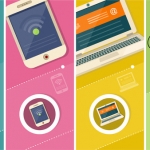
-
MP3DIRECTCUTの簡単な初歩や基本的な使い方・利用方...
MP3ファイルをWAVEに変換しないで、直接カット編集するので、簡単な操作で短時間編集を可能とする機能を持ち合わせたソフ...
-
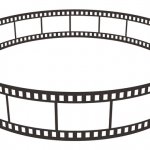
-
winpcapの簡単な初歩や基本的な使い方・利用方法・仕様方...
winpcapはpcapのwindows版であり、ネットワークを解析するために使用されます。色々なソフトウェアにも組み込...
-

-
GOOGLEGROUPSの簡単な初歩や基本的な使い方・利用方...
つい先程も話したように、このGOOGLEGROUPSの結成自体はGoogle社が扱うあらゆる商品に関してのアカウントさえ...
-

-
杖の簡単な初歩や基本的な使い方・利用方法・仕様方法・やり方
杖は高齢者の方だけに限らず足腰に不具合がある場合や、怪我をした場合にも用いられ、病院内だけでなく社会の中でも幅広い年代の...
-

-
耐水ペーパーの簡単な初歩や基本的な使い方・利用方法・仕様方法...
耐水ペーパーの使い方、利用方法は本当に簡単です。やり方で注意をすることは、基本的には水を少量つけて磨くということですね。...
-

-
クリーンマスターの簡単な初歩や基本的な使い方・利用方法・仕様...
クリーンマスターの全体的なまとめとしては、スマートフォンにおいては利用していればそれなりにごみがたまることを知っておきま...






エクセルのRANK関数の全体的なまとめとしては、多くのデータの中でどれくらいの位置にいるのか、順位なのかを知ることができます。一つの項目だけでなく複数の項目であったり、総合的な数字について表示させるようにすればいろいろな分析に使うことができます。順位を調べる時は一つのデータだけでなく多くのデータの順位を知りたいでしょう。このときにコピーを使うことがありますが、単純にコピーをしてしまうと誤った順位が表示されるので固定する必要があります。行ごとにコピーをするときも列ごとにコピーをするときも同じようなことがおきますから、便利なコピーを間違って使って間違った順位を表示させないようにしなければいけません。数字の種類によっては昇順の方がいいのか、降順の方がいいのかがありますから、どちらがいいかを決めて使うようにします。